- Masalah yang tak terhitung jumlahnya muncul ketika pengguna mencoba memperbarui komputer mereka. Kesalahan 0x80240fff hanyalah contoh yang kami jelaskan di bawah ini.
- Anda dapat menggunakan Media Creation Tool untuk mengunduh pembaruan Windows 10 terbaru di PC Anda. Bersamaan dengan itu, pemecah masalah Pembaruan Windows dapat membantu Anda.
- Untuk solusi yang lebih cepat, jangan ragu untuk mengunjungi ini Bagian Kesalahan Pembaruan Windows.
- Untuk mencegah atau bahkan memperbaiki masalah yang tidak terduga, tandai kami Pusat Pemecahan Masalah Windows 10.

- Unduh Alat Perbaikan PC Restoro yang dilengkapi dengan Teknologi yang Dipatenkan (tersedia paten sini).
- Klik Mulai Pindai untuk menemukan masalah Windows yang dapat menyebabkan masalah PC.
- Klik Perbaiki Semua untuk memperbaiki masalah yang memengaruhi keamanan dan kinerja komputer Anda
- Restoro telah diunduh oleh 0 pembaca bulan ini.
Ribuan pengguna Windows yang mencoba memperbarui Windows 10 OS akhir-akhir ini mengalami kode kesalahan 0x80240fff yang mengganggu.
Baik Insider maupun non-Insider diganggu oleh kesalahan ini yang mencegah sistem mereka menemukan pembaruan yang tersedia.
Begini caranya satu pengguna menggambarkan masalah:
Saya baru saja mendapatkan laptop baru dan mencoba memastikan windows 10 saya mutakhir tetapi setiap kali saya mencoba mencari pembaruan, saya mendapatkan kode Kesalahan 0x80240fff. Saya bahkan tidak berpikir itu gagal untuk mengunduh, itu hanya bertindak seperti itu bahkan tidak dapat mencari pembaruan baru?
Pengguna juga telah mencoba memperbarui selama boot bersih tanpa hasil.
Menurut Microsoft, kesalahan ini dapat terjadi jika konten kustom menggunakan nama Produk yang cocok dengan nama Kategori yang ada. Misalnya, Anda membuat produk dalam SCUP bernama Tools.
Ini membingungkan sistem saat mengevaluasi kategori karena Anda sekarang memiliki produk bernama Alat dan klasifikasi pembaruan yang disebut Alat.
Mencari perangkat lunak terbaik untuk memperbaiki masalah pembaruan Windows? Berikut adalah pilihan terbaik.
Bagaimana cara memperbaiki kode kesalahan pembaruan Windows 10 0x80240fff?
- Tunda pembaruan
- Gunakan Alat Pembuatan Media
- Jalankan pemecah masalah Pembaruan Windows
- Mulai ulang Layanan Transfer Cerdas Latar Belakang
- Setel ulang komponen Pembaruan Windows
- Matikan perlindungan antivirus/antimalware/firewall
- Nonaktifkan perangkat lunak VPN Anda
- Unduh Pembaruan Tumpukan Layanan terbaru
1. Tunda pembaruan
Solusi ini tersedia untuk pengguna Windows 10 Pro. Pergi ke Pengaturan Pembaruan Windows > Klik pada Opsi Lanjutans di bagian bawah halaman > Pilih Tunda Peningkatan.
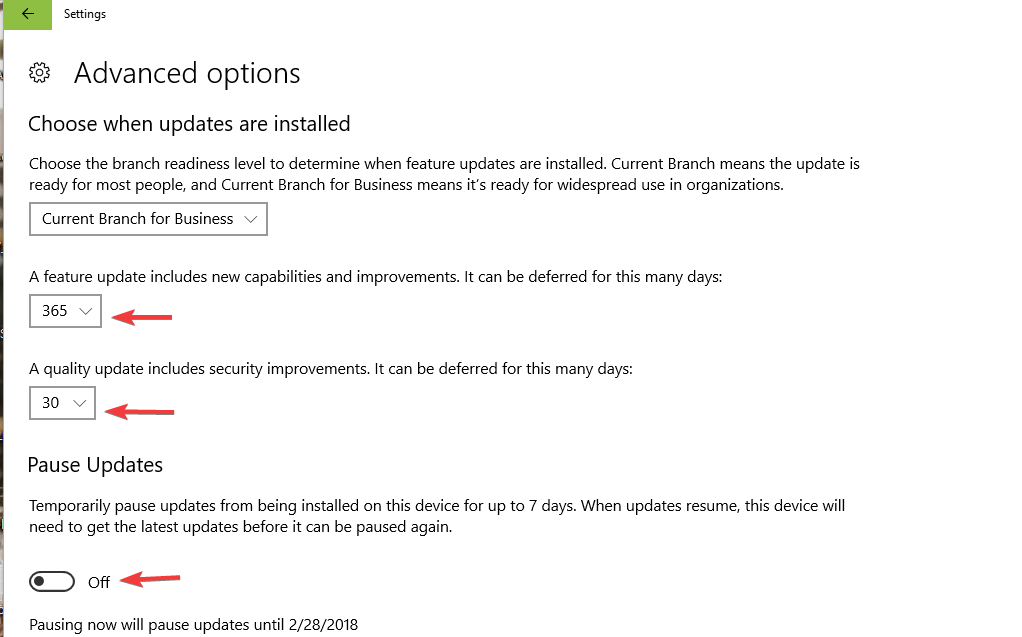
Ini mengubah server pembaruan Windows Anda dan masalahnya harus diselesaikan. Namun, pembaruan akan ditunda.
2. Gunakan Alat Pembuatan Media
Menggunakan Alat Pembuatan Media untuk mengunduh pembaruan Windows 10 terbaru di komputer Anda. Anda dapat memilih untuk segera memutakhirkan PC Anda, dan Windows akan melakukannya secara otomatis untuk Anda.
Solusi ini juga dapat digunakan oleh pengguna Windows 10 Home. Seperti yang Anda semua tahu, tidak ada opsi Tunda Peningkatan yang tersedia untuk Windows 10 Home.
Ini adalah solusi yang diberikan oleh Insiders. Teknisi Dukungan Microsoft juga telah menawarkan solusi tambahan, jadi Anda mungkin ingin mencobanya juga.
3. Jalankan pemecah masalah Pembaruan Windows
Windows 10 memiliki serangkaian pemecah masalah bawaan yang dapat membantu Anda memperbaiki masalah teknis umum, termasuk masalah pembaruan.
Jalankan Pemindaian Sistem untuk menemukan potensi kesalahan

Unduh Restoro
Alat Perbaikan PC

Klik Mulai Pindai untuk menemukan masalah Windows.

Klik Perbaiki Semua untuk memperbaiki masalah dengan Teknologi yang Dipatenkan.
Jalankan Pemindaian PC dengan Alat Perbaikan Restoro untuk menemukan kesalahan yang menyebabkan masalah keamanan dan perlambatan. Setelah pemindaian selesai, proses perbaikan akan mengganti file yang rusak dengan file dan komponen Windows yang baru.
Anda dapat pergi ke Pengaturan > Pembaruan & Keamanan > Memecahkan masalah dan jalankan Pemecah Masalah Pembaruan Windows.
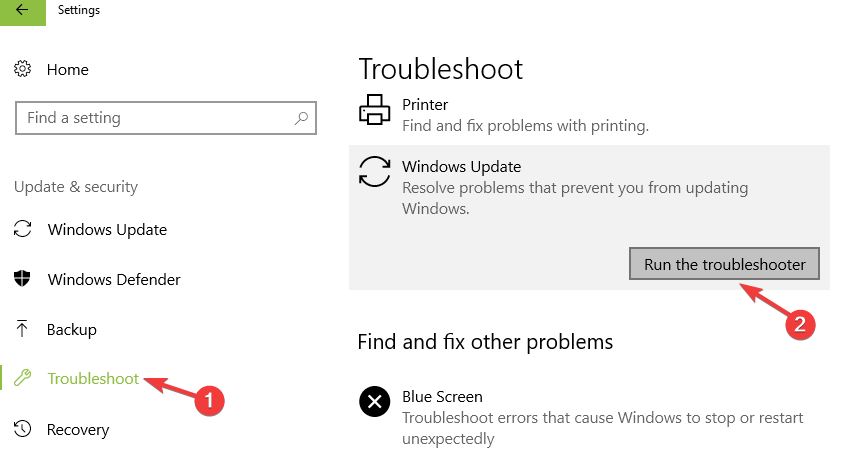
Menggunakan Pemecah Masalah Windows adalah mimpi buruk? Pilih salah satu alat pemecahan masalah yang sempurna ini!
4. Mulai ulang Layanan Transfer Cerdas Latar Belakang
- tekan jendela kunci + R kunci, dan ketik services.msc dalam kotak teks.
- Menemukan Background Intelligent Transfer Service (BITS) aktif Daftar.
- Klik kanan Layanan Transfer Cerdas Latar Belakang (BITS) layanan, lalu klik Properti.
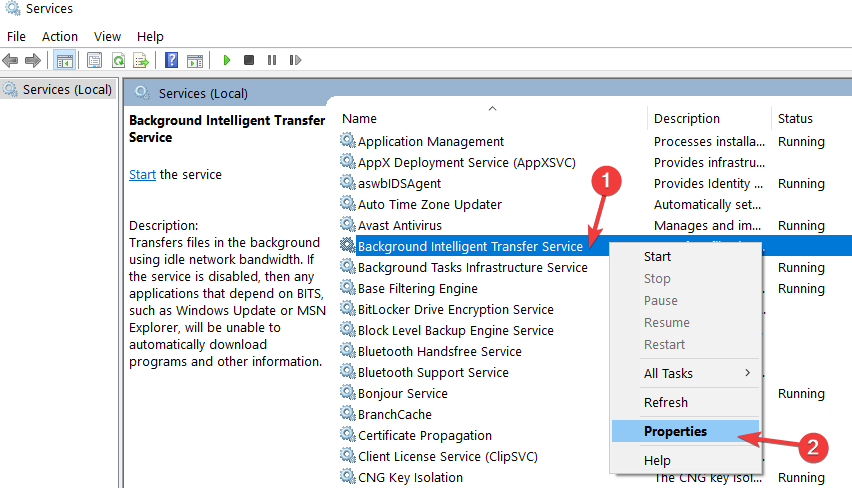
- pada Umum tab, di sebelah Jenis startup, pastikan bahwa Otomatis (Mulai Tertunda) dipilih. Jika tidak, pilih, lalu klik Menerapkan.
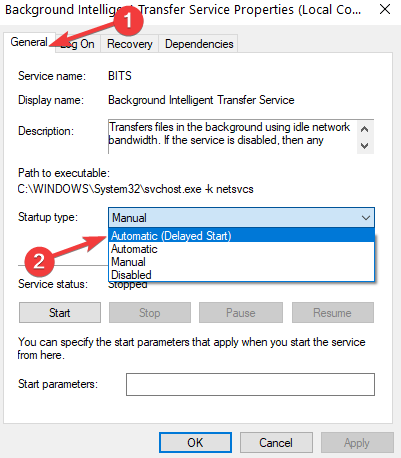
- Di samping Status pelayanan, periksa untuk melihat apakah layanan dimulai. Jika tidak, klik Mulailah.
5. Setel ulang komponen Pembaruan Windows
- Pergi keMulai > Tipe cmd > pilih Command Prompt (Admin).
- KlikIyasaat dimintai izin.
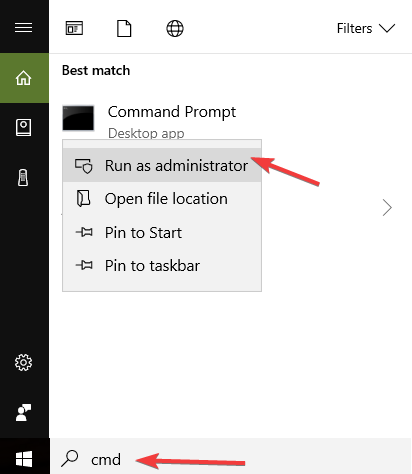
- Hentikan Layanan BITS, Cryptographic, MSI Installer, dan Windows Update dengan mengetikkan perintah berikut (tekan Enter setelah setiap perintah):
- berhenti bersih wuauserv
- berhenti bersih cryptSvc
- bit stop bersih
- msiserver berhenti bersih
- Ganti nama folder SoftwareDistribution dan Catroot2 dengan mengetikkan perintah di bawah ini diPrompt Perintah (seperti biasa, tekan Memasukkan setelah setiap perintah):
- Ren C: WindowssoftwareDistribution SoftwareDistribution.old
- Ren C: WindowsSystem32catroot2 Catroot2.old
- Mulai ulang BITS, Kriptografi, Penginstal MSI, dan Layanan Pembaruan Windows. Ketik perintah berikut diPrompt perintah menekan Enter setelah masing-masing:
- berhenti bersih wuauserv
- berhenti bersih cryptSvc
- bit stop bersih
- msiserver berhenti bersih
- Tutup Command Prompt
- Coba jalankan Pembaruan Windows lagi untuk memeriksa apakah kesalahan berlanjut.
Pelajari lebih lanjut tentang Windows Update Reset Script dengan membaca panduan ini.
6. Matikan perlindungan antivirus/antimalware/firewall
Terkadang perangkat lunak keamanan Anda (firewall, antivirus, dan alat antimalware), mungkin), blokir Pembaruan Windows. Solusi tercepat dan termudah untuk memperbaiki masalah ini adalah menonaktifkan sementara program ini.
Kemudian coba instal pembaruan Windows terbaru lagi untuk memeriksa apakah solusi ini memperbaiki masalah Anda.
Jangan lupa untuk mengaktifkan kembali program ini segera setelah Anda selesai untuk memastikan bahwa sistem Anda terlindungi dari serangan dunia maya.
7. Nonaktifkan perangkat lunak VPN Anda
Beberapa pengguna mengonfirmasi bahwa mematikan perangkat lunak VPN membantu mereka memperbaiki kesalahan 0x80240fff. Jadi, jika Anda menggunakan perangkat lunak VPN, nonaktifkan dan periksa pembaruan.
Beri tahu kami jika solusi ini berhasil untuk Anda.
8. Unduh Pembaruan Tumpukan Layanan terbaru
Microsoft secara teratur meluncurkan Pembaruan Servis Stack untuk meningkatkan Pembaruan Windows. Pastikan Anda menjalankan Service Stack Update terbaru yang tersedia untuk versi Windows 10 Anda.
Anda juga dapat mengunduh pembaruan dari Situs web Katalog Pembaruan Microsoft.
Ini dia, kami harap solusi yang tercantum dalam artikel ini membantu Anda memperbaiki kesalahan Pembaruan Windows 0x80240fff.
Tak kalah penting, pengguna mengeluhkan pesan serupa yang menyatakan: Ada beberapa masalah saat menginstal pembaruan, tetapi kami akan mencoba lagi nanti. Jika Anda terus melihat ini dan ingin mencari di web atau menghubungi dukungan untuk mendapatkan informasi.
Saat menghadapi masalah ini, jangan ragu untuk menjalankan pemecah masalah Pembaruan Windows atau mencoba solusi kami yang disebutkan sebelumnya.
Jika Anda memiliki tips dan saran tambahan tentang cara memperbaiki kesalahan ini, cantumkan di komentar di bawah.
 Masih mengalami masalah?Perbaiki dengan alat ini:
Masih mengalami masalah?Perbaiki dengan alat ini:
- Unduh Alat Perbaikan PC ini dinilai Hebat di TrustPilot.com (unduh dimulai di halaman ini).
- Klik Mulai Pindai untuk menemukan masalah Windows yang dapat menyebabkan masalah PC.
- Klik Perbaiki Semua untuk memperbaiki masalah dengan Teknologi yang Dipatenkan (Diskon Eksklusif untuk pembaca kami).
Restoro telah diunduh oleh 0 pembaca bulan ini.
Pertanyaan yang Sering Diajukan
Kode kesalahan 0x80240fff adalah tanda bahwa konten kustom menggunakan nama Produk yang cocok dengan nama Kategori yang ada.
Jika Anda telah menginstal Windows 10 tanpa kunci, maka itu sebenarnya tidak diaktifkan. Kode kesalahan ini seharusnya tidak mengejutkan, jadi terapkan langkah-langkah ini panduan lengkap untuk memperbaiki itu.
Menjalankan pemecah masalah Pembaruan Windows atau menggunakan ini panduan cepat dapat membantu Anda dengan mudah menyingkirkan kode kesalahan 0x80240fff.
![Ini mungkin memakan waktu beberapa menit kesalahan pembaruan Windows [FIX]](/f/f31b5ab0998ef87381092ba01c301185.jpg?width=300&height=460)

